
Harry James
0
858
104
 Tento den a věk je docela neobvyklé ne vidět někoho, kdo má smartphone, tablet nebo notebook na veřejném místě, jako je knihovna. Stali jsme se od nich docela závislí, ne? Tak spolehliví, často říkáme my “bez nich by nemohl žít”. Podle mých zkušeností ano nikdy vlastnil smartphone nebo tablet. A byly případy, kdy jsem byl bez notebooku celé týdny, obvykle kvůli opravě. Někteří mi říkají “zbaven.” Říkám tomu “moudré rozpočtování, dokud si nebudu moci dovolit smartphone”.
Tento den a věk je docela neobvyklé ne vidět někoho, kdo má smartphone, tablet nebo notebook na veřejném místě, jako je knihovna. Stali jsme se od nich docela závislí, ne? Tak spolehliví, často říkáme my “bez nich by nemohl žít”. Podle mých zkušeností ano nikdy vlastnil smartphone nebo tablet. A byly případy, kdy jsem byl bez notebooku celé týdny, obvykle kvůli opravě. Někteří mi říkají “zbaven.” Říkám tomu “moudré rozpočtování, dokud si nebudu moci dovolit smartphone”.
Vzhledem k jedinečné situaci jsem v oblasti, kde miluji technologii, ale často nemám prostředky, jak ji přinést se sebou do té míry, že to většina lidí dělá, našel jsem mnoho řešení, která by mohla dosáhnout stejně, ne-li více , než průměrný uživatel smartphonu a tabletu. Je pravda, že většinu času mám svůj notebook, ale když ne, zjistil jsem, že následující strategie jsou stejně účinné jako používání vlastního osobního počítače.
Použijte přenosný pevný disk, SD kartu nebo USB flash disk
Synchronizace souborů s přenosným zařízením

To by pravděpodobně bylo nejlepší udělat s přenosným pevným diskem, aby bylo zajištěno, že budete mít Všechno vaše soubory s vámi. Karty SD a flash disky s větší kapacitou jsou však mnohem dostupnější a stále mohou ukládat většinu svých dat. Pokryli jsme několik programů, které mohou zálohovat a synchronizovat vaše soubory. Výhodou synchronizace oproti zálohování je to, že pokud provedete jakékoli změny souboru v době, kdy je mimo počítač, tato změna bude provedena až po připojení zařízení k osobnímu počítači..
Chcete-li získat vynikající rozsáhlý seznam, podívejte se na článek Justina - Top 10 zálohovacích softwarových aplikací pro váš počítač Top 10 zálohovacích softwarových aplikací pro váš počítač Top 10 zálohovacích softwarových aplikací pro váš počítač .
Nainstalujte PortableApps na vaše přenosná zařízení
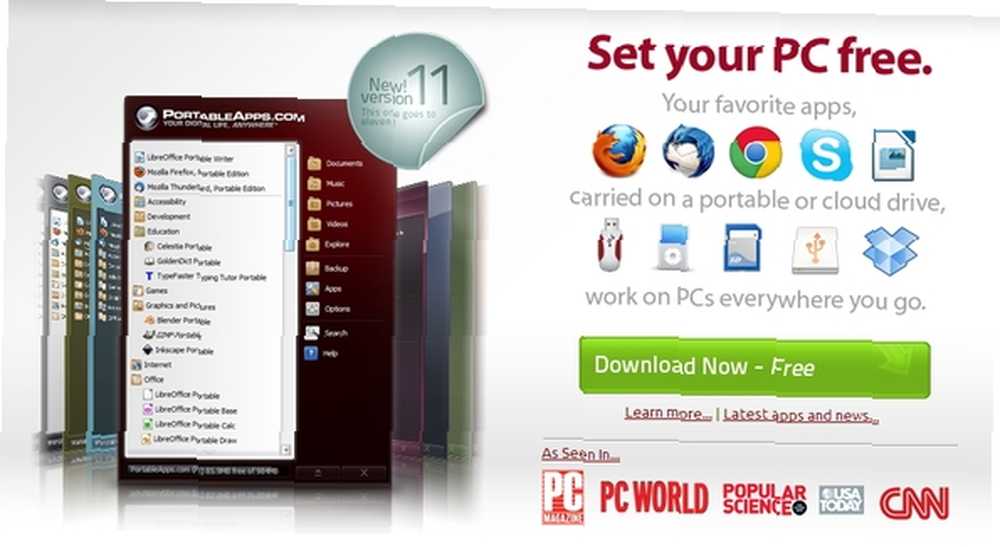
Možná jste už slyšeli o PortableApps již dříve, než jste se dostali na MakeUseOf. Možná ale nevíte, že ji lze provozovat doslova na jakémkoli přenosném zařízení - přenosné pevné disky, SD karty, flash disky, dokonce i váš iPod.
To, co na PortableApps tolik miluji, je rozmanitost aplikací a můžete z nich dokonce spouštět webové prohlížeče. To je zásadní pro to, abyste byli skutečně přenosní, tolik, co budete potřebovat, je přístup k internetu.
Synchronizujte nastavení prohlížeče s cloudem
Právě jsme mluvili o PortableApps a můžete z něj spouštět prohlížeče. Nyní se podívejme na některé z věcí, které můžete s webovým prohlížečem udělat, aby vám umožnil přístup k vašim informacím bez ohledu na to, kde se nacházíte.
Nastavit synchronizaci prohlížeče
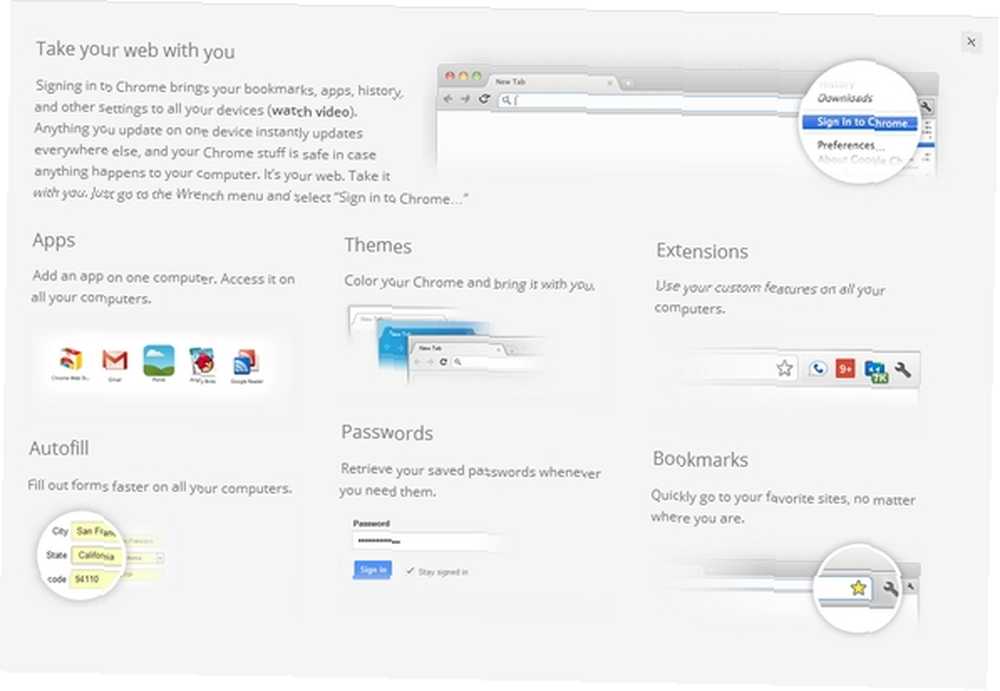
V prohlížečích Firefox, Chrome a Opera můžete synchronizovat nastavení prohlížeče, včetně záložek, hesel a karet. Tomu se říká “Firefox Sync”, “Chrome Sync”, a “Odkaz na operu“. Jak vytvořit toto v Firefoxu je skvělý článek o tom, jak si nechat synchronizovat své záložky v počítačích s Firefoxem 4 Jak si nechat synchronizovat své záložky v počítačích s Firefoxem 4 Po roce od vydání poslední hlavní verze spustila Mozilla Firefox 4 s příslibem lehčího a rychlejšího prohlížení webu. Nejnovější verze Foxu nabízí mnoho vylepšení a… .
Další informace o tomto článku naleznete v článku Tiny - 4 skvělé způsoby synchronizace záložek a oblíbených položek v počítačích a telefonech 5 alternativních alternativ k synchronizaci záložek v zařízeních a prohlížečích 5 alternativních alternativ k synchronizaci záložek v různých zařízeních a prohlížečích Přejete si synchronizovat své záložky napříč všemi zařízeními a prohlížeči? Zde jsou nejlepší alternativy Xmarks k použití. .
Rozšiřte synchronizaci pomocí doplňků a rozšíření třetích stran

Synchronizace některých nastavení prohlížeče, jako jsou karty, rozšíření a motivy, je pěkná, ale pro synchronizaci hesla a záložek preferuji LastPass a Xmarks. Je to proto, že jsou online “klenby” kde se mohu přihlásit a přistupovat ke svým záložkám a heslům i bez přenosného zařízení s prohlížečem. Existuje článek o MakeUseOf představující LastPass LastPass pro Firefox: Ideální systém pro správu hesel LastPass pro Firefox: Ideální systém pro správu hesel Pokud jste se dosud nerozhodli použít správce hesel pro své nesčetné přihlašování online, je čas, abyste se podívali na jednu z nejlepších možností v okolí: LastPass. Mnoho lidí je opatrných při používání ..., které je zaměřeno na Firefox, ale LastPass funguje i pro Internet Explorer, Opera, Chrome a Safari. Xmarks je skvělá pro synchronizaci vašich záložek ve všech platformách prohlížeče. XMarks synchronizuje záložky a hesla mezi všemi hlavními prohlížeči XMarks synchronizuje záložky a hesla mezi všemi hlavními prohlížeči, takže bez ohledu na to, zda používáte Internet Explorer, Firefox, Opera, Chrome nebo Safari na jiném počítači, máte přístup ke svým záložkám.
Pokud máte zájem spravovat své karty také pomocí rozšíření, doporučujeme vám podívat se na TabCloud pro Firefox, Chrome a Android Jak obnovit karty v Chrome a Firefox na počítačích s TabCloud Jak obnovit karty v Chrome a Firefox na počítačích s TabCloud nebo Session Buddy pro Chrome.
Pokud místní aplikace nejsou k dispozici, použijte záložky a webové aplikace
Bookmarklet, pokud to nevíte, jsou malé skripty napsané v JavaScriptu a uložené jako URL záložky nebo jako hypertextový odkaz na webové stránce. Pro snadný přístup je lze snadno přetáhnout z webové stránky do lišty záložek prohlížeče. Bookmarklet má svá omezení a někdy nemůže nahradit rozšíření, ale Erez upozorňuje na mnoho důvodů, proč zastavit instalaci doplňků prohlížeče - pro rychlejší, štíhlejší prohlížeč použijte Bookmarklet místo toho zastavit instalaci doplňků prohlížeče - pro rychlejší, štíhlejší prohlížeč Místo toho použijte Bookmarklet, proč je chcete použít místo rozšíření.
Používání webových aplikací může také zvýšit přenosnost, protože váš prohlížeč je často již otevřený. Vzhledem k tomu, že pro různé úkoly je k dispozici stále více webových aplikací, může se stát, že se sloučíte od samostatné místní aplikace a více do webu. Některé programy však samozřejmě nelze nahradit, a proto používáte záložky a webové aplikace v kombinaci s PortableApps.
Získejte přístup k souborům a poznámkám kdekoli pomocí cloudového úložiště a webových dokumentů

Cloudové úložiště může být vaším nejlepším přítelem, pokud jde o přenosnost. Diskutovali jsme o zálohování vašich počítačových souborů na přenosné zařízení, ale další metodou, kterou doporučuji, je použití cloudové synchronizace a zálohovací služby k získání nejnovějšího souboru, protože mnoho místních zálohovacích programů nebude spuštěno neustále, ani nezjistí změnu. a automaticky jej uloží do uloženého souboru. Aplikace cloudové synchronizace to dělají. Doporučujeme, abyste si před výběrem online zálohovací služby přečetli tento text, než si vyberete online poskytovatele zálohování, přečtěte si tento dokument, než vyberete online poskytovatele zálohování, zálohování vašich souborů je naprosto nevhodné - alespoň by to mělo být. Selhání hardwaru, narušení bezpečnosti, přírodní katastrofy, zlodějské kousky a nemotornost mohou vést k okamžikům v srdci, když si uvědomíte, že váš drahocenný ..., uděláte nějaký výzkum. Osobně doporučuji SugarSync SugarSync: Nejoblíbenější bezplatná služba zálohování a synchronizace souborů SugarSync: Nejoblíbenější bezplatná služba zálohování a synchronizace souborů Zálohování souborů není žádným způsobem nová konverzace nebo téma. Pokud hledáte Google “zálohování souborů” pravděpodobně budete ohromeni službami a články na toto téma. Je to obrovské…, ale zjistili jste, že Dropbox 10 nejlepších použití pro Dropbox, na které možná ani netušíte, 10 nejlepších použití pro Dropbox, na které možná ani netušíte Pro mnoho pokročilých uživatelů počítačů je Dropbox premiérová služba pro ukládání a sdílení dokumentů založená na cloudu. . Nahradila složku Dokumenty v mém počítači Mac a je to primární způsob, jak synchronizuji soubory mezi mými zařízeními… občas také velmi užitečné.
Přechod k webovým dokumentům, dokumentům Google a Evernote 5 skvělých funkcí, které dokazují, že Evernote je stále služba Kick-Ass „Myslím, že jedna další služba je velmi zanedbávaná - Evernote. Naše pokrytí Evernote bylo poněkud útržkovité pozdě a já… jsou dvě vynikající služby. Aplikace Evernote má stolní aplikaci, kterou můžete použít ve svém osobním počítači, a poté, co jste pryč, můžete přistupovat ke všem svým poznámkám prostřednictvím webu Evernote. Dokumenty Google je kompletní webová aplikace, ale je propojen s Diskem Google, který si můžete nainstalovat do svého osobního počítače a přistupovat ke všem souborům, které v něm máte..
Získejte přístup k hlasovým e-mailům a textům a volejte bez telefonu

Může to znít příliš dobře, aby to byla pravda, ale Google Voice to dokáže. Možná jste o tom ještě neslyšeli. Pokud ne, podívejte se na Justinův článek 5 Úžasné věci, které můžete dělat s Google Voice 5 Úžasné věci, které můžete dělat s Google Voice 5 Úžasné věci, které můžete dělat s Google Voice Blog ze svého telefonu, volejte do Kanady zdarma nebo pomocí počítače zdarma telefonní hovory. Google Voice není nejjednodušší službou Google, kterou lze vysvětlit netechnickým, částečně proto, že ji lze použít pro…. V zásadě můžete prostřednictvím nastavení přijímat textové přepisy hlasových zpráv, volat z Gmailu (pokud máte mikrofon) a kdykoli přistupovat k hlasovým zprávám a textům v rozhraní Google Voice. Existuje také mnohem více funkcí.
Komunikujte s různými online službami pomocí textových zpráv

Když už mluvíme o telefonech, mnoho věcí mimo počítač, které můžete udělat, je jednoduše prostřednictvím samotných textových zpráv.
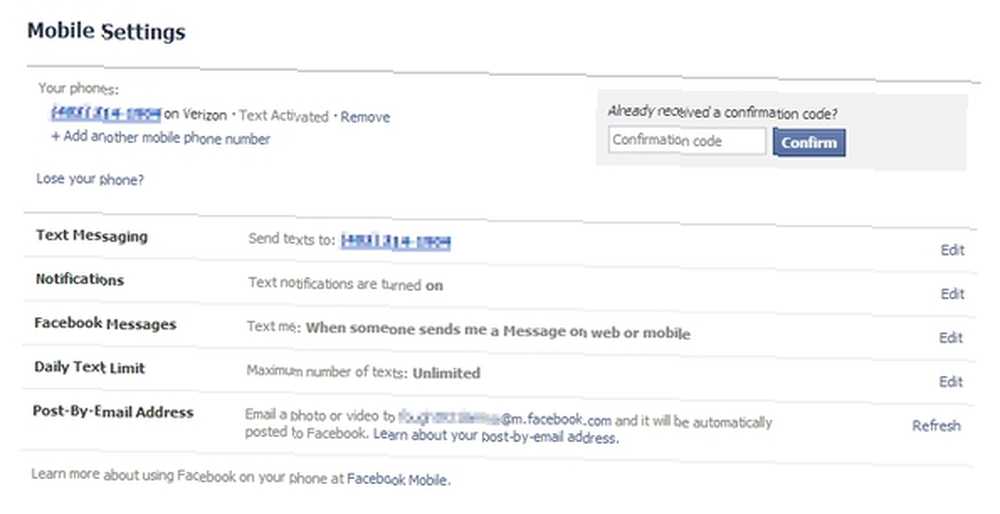
Většina z vás ví, že můžete někomu poslat zprávu z telefonu, pokud vám zprávu zasílá, a že můžete dostávat textová oznámení týkající se příspěvků na zdi, hodnocení Líbí se mi, komentářů atd. Některé z populárních služeb na webu však nemusíte znát. které můžete ovládat také pomocí textů.
Google má několik úhledných použití pro to. Nejzákladnější je zasílání textových zpráv “Google” (466453) a získejte pokyny, informace o počasí, telefonní čísla a adresy, časy filmů, seznam pokračuje. Textem můžete dostat spoustu věcí. Vidět! Pro vyhledávání nepotřebujete chytrý telefon, pouze textové Google. Jak jsem již zmínil, Google Voice může ve skutečnosti posílat textové přepisy hlasových zpráv, což je velmi užitečné. Můžete také vytvářet události a přijímat oznámení v Kalendáři Google prostřednictvím textu.
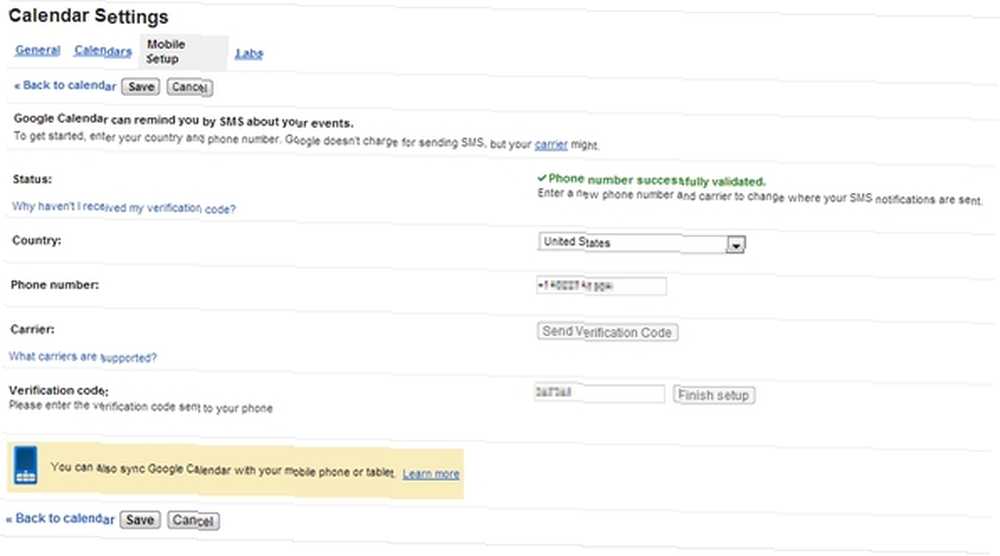
Cvrlikání
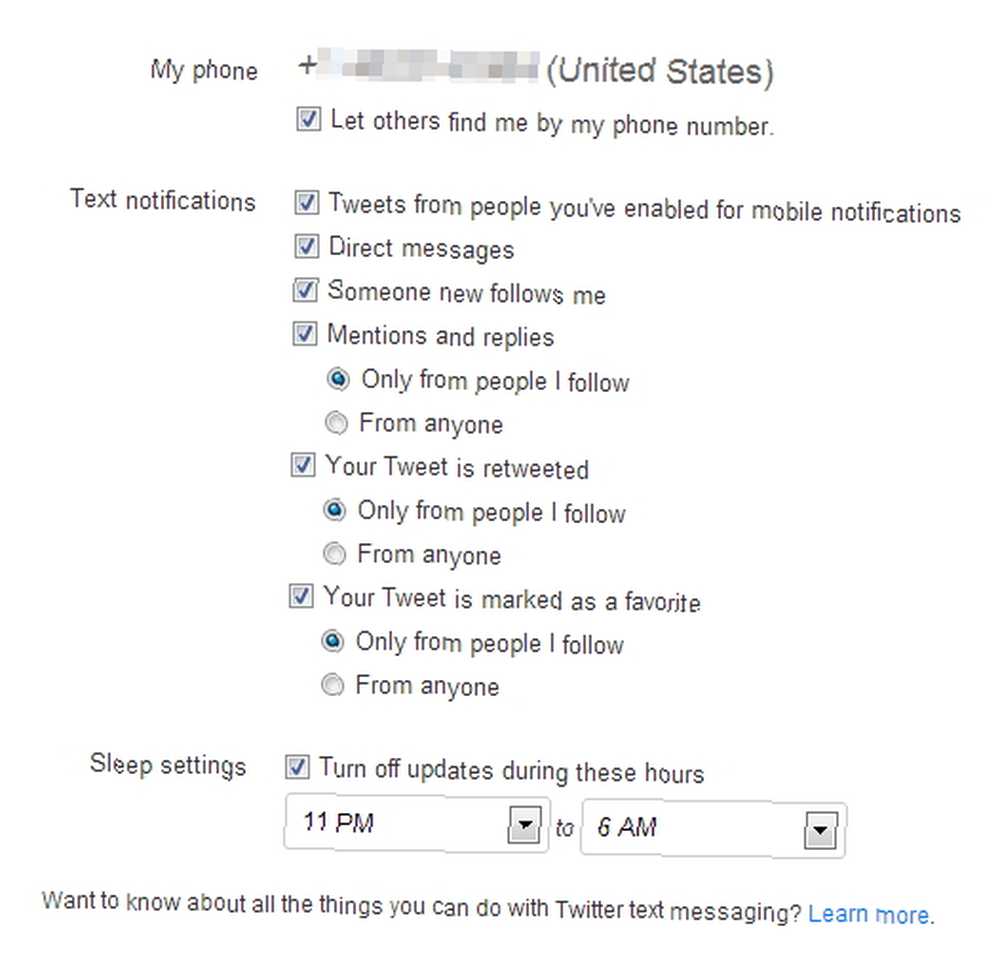
Twitter používám celkem často, ale většinou nejsem u svého počítače. Takže, abych zůstal na vrcholu svých oznámení, nastavil jsem telefon tak, aby přijímal textové zprávy o zmínkách pouze od těch, které sleduji. Tím se sníží množství oznámení, přičemž mě stále informuji o příslušných oznámeních. Mohu na ně snadno odpovědět odesláním textu zpět na Twitter (40404).
IFTTT (pokud je to tak)
Justin napsal článek o výrobě “dumbphone” chytrý s IFTTT Udělej si svůj němý telefon chytrý s ifttt Udělej si svůj němý telefon chytrý s ifttt s pokud to pak (ifttt) a SMS mohu učit můj hloupý telefon všechny druhy chytrých triků, od aktualizace sociálních sítí po přidávání událostí do mého kalendáře. Co dělá ifttt tak dobrým v… a vřele doporučuji, abyste si to prohlédli. Existuje velké množství věcí, které IFTTT dokáže, a je hlavní součástí bytí mobilních bez chytrého telefonu.
Evernote
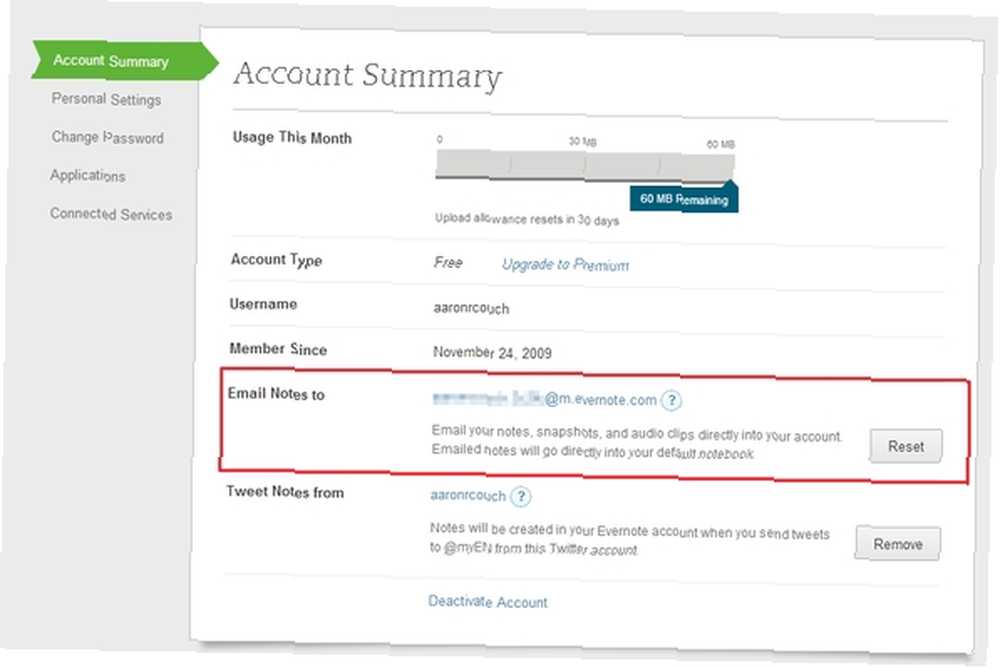
Už dříve jsme diskutovali o Evernote jako o řešení webového dokumentu, ale už jste někdy měli představu, že byste chtěli napravit, jen vy nemáte pero a papír. Většina lidí má smartphone, ale nemáte. Co děláš? Text Evernote samozřejmě! Kdykoli se zaregistrujete, dostanete soukromý e-mail. Přidejte tento e-mail jako kontakt do svého telefonu a můžete posílat nápady a ukládat texty nebo obrázky jejich předáváním.
Máta
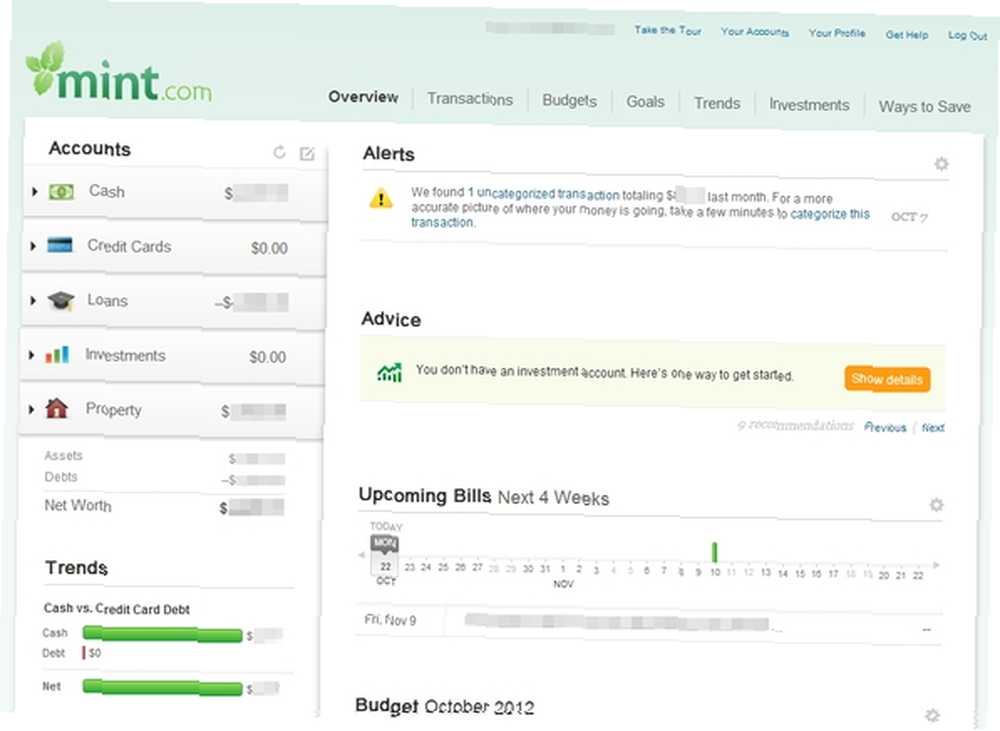
Už jste slyšeli o Mint.com? Doufejme, že ano. Je to největší web s rozpočtováním. Nebudu jít do detailů, místo toho nechám Bakariho článek Jak používat mincovnu ke správě vašeho rozpočtu a výdajů online Jak používat mincovnu ke správě vašeho rozpočtu a výdajů online. Řeknu však, že můžete nastavit další oznámení pro různé situace, jako je nízký zůstatek, připomenutí faktur a neobvyklé výdaje. existuje mnoho dalších kategorií, které můžete dostávat prostřednictvím SMS.
Trapster
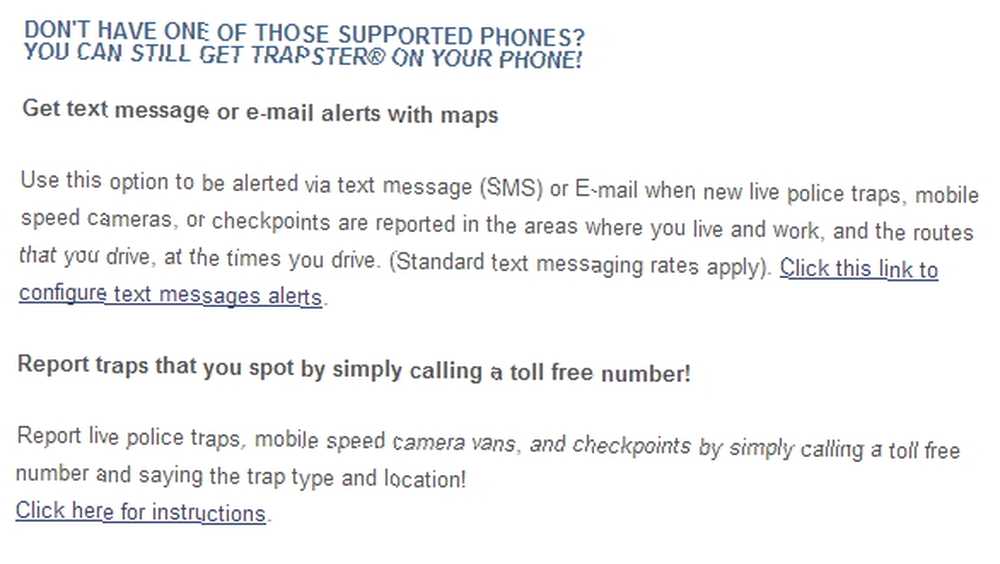
Trapster je mobilní aplikace a služba, která vás upozorní na policejní pozorování. Tuto službu jsem byl schopen používat i přesto, že jsem neměl smartphone, protože mají také možnost odesílat textové zprávy.
Získejte vzdálený přístup k počítači
Vzdálený přístup k vašemu počítači je dalším způsobem přístupu k vašim souborům i mimo počítač. Existuje několik skvělých služeb, z nichž mnohé jsme pokryli na MakeUseOf 12 Vynikající nástroje pro sdílení obrazovky a vzdálený přístup, které jste dosud neslyšeli 12 Vynikající nástroje pro sdílení obrazovky a vzdálený přístup, které jste ještě neslyšeli Díky vzdálenému přístupu můžete vidět a ovládat obrazovky odkudkoli. To vám může ušetřit čas a zmatek, když jste na schůzce nebo chcete někomu pomoci. Mějte tyto nástroje pro sdílení obrazovky blízko ... .
Použijte přenosný operační systém
Jedná se o trochu úsek, zejména proto, že některé veřejné počítače vám neumožní zavést systém z přenosného zařízení. Ale pokud jste typ, který chce zcela vlastní operační systém, máte několik možností. Můžete spustit Linux na jednotce USB Jak vytvořit a používat USB Ubuntu Linux Boot Jump Drive Jak vytvořit a používat USB Ubuntu Linux Boot Jump Drive nebo si vytvořte svůj vlastní a přenosný operační systém pomocí Slax Build Your Custom Customized Přenosný a rychlý Operační systém Slax Vytvořte si vlastní Přenosný a rychlý operační systém přizpůsobený Slax .
Závěr
Jak přenosný jste bez chytrého telefonu? Vyzkoušeli jste některý z těchto tipů? Máte vlastní, co nám chybělo? Rádi bychom slyšeli váš příspěvek o přechodu na přenosný počítač bez pohodlí smartphonu, tabletu nebo notebooku.
Image Credits: Přenosný pevný disk a Flash Drive prostřednictvím Shutterstocku, Cloud computing přes Shutterstock, Hlasová pošta z PC přes Shutterstock, Podnikatel textových zpráv přes Shutterstock, Počítače přes Shutterstock











